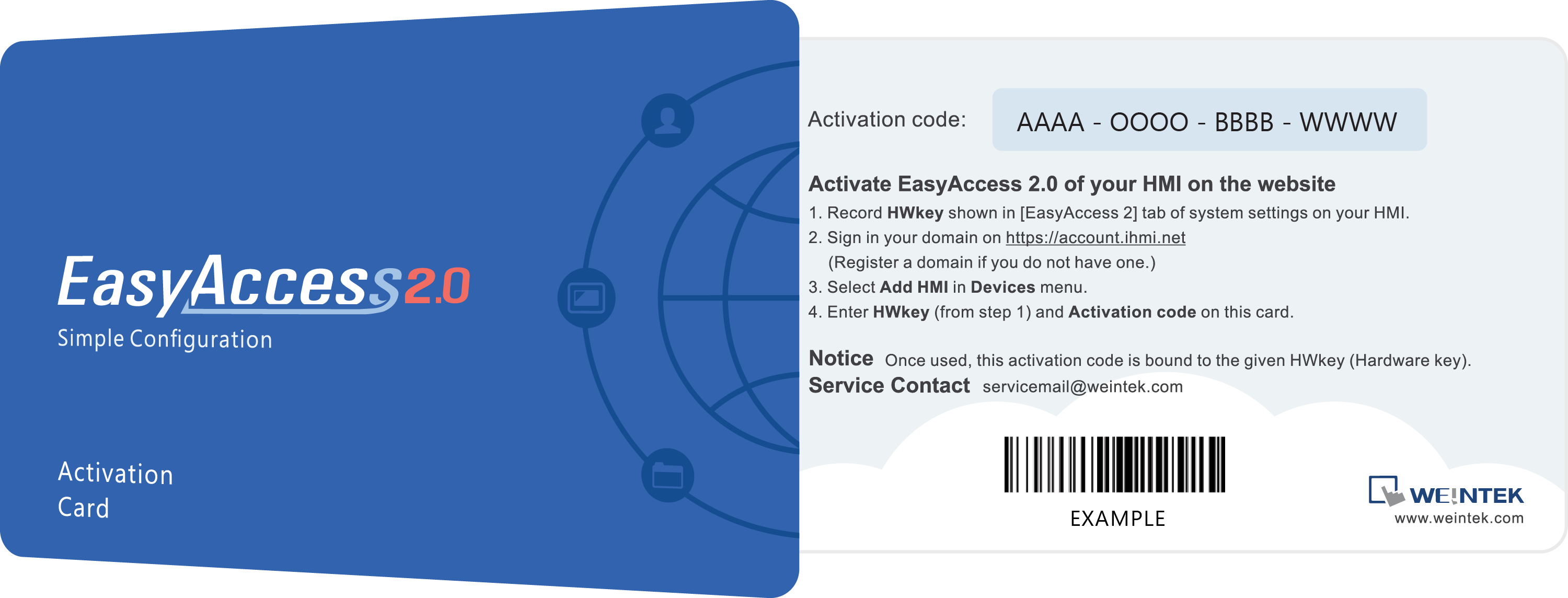Активация EasyAccess 2.0 в панелях оператора Weintek
EasyAccess 2.0 предоставляет решение для удаленного подключения. Чтобы использовать EasyAccess 2.0, необходимо активировать лицензию на Вашей панели оператора. В этом гайде объясняется, как активировать EasyAccess 2.0 при помощи программного обеспечения EasyAccess 2.0 на ПК.
Шаг 1. Скачать и установить ПО EasyAccess 2.0 на ПК
Скачайте установщик EasyAccess 2.0 и пройдите все этапы установки.
Скачать EasyAccess 2.0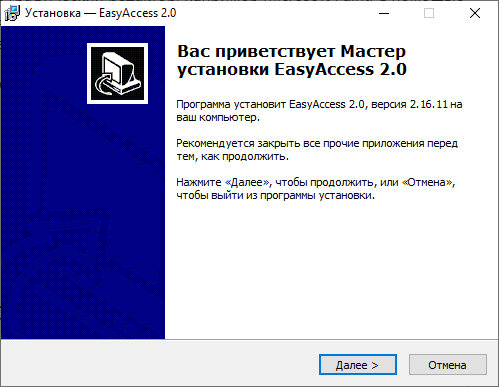
Запустив установщик EasyAccess 2.0 откроется данное окно. Нажимаем "Далее"
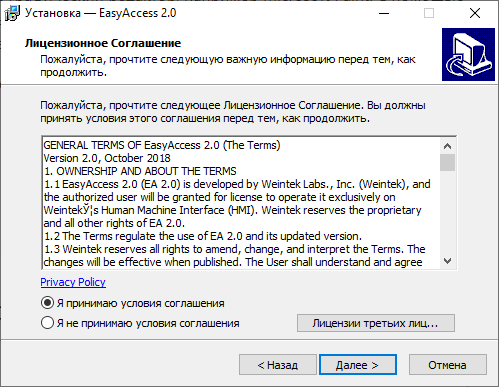
Изучаем условия соглашения и выбираем "Я принимаю условия соглашения" и нажимаем "Далее"
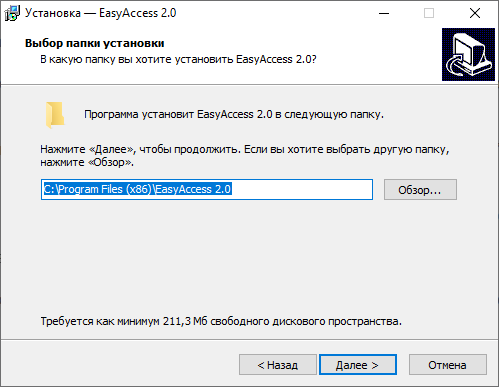
Нажимаем "Обзор..." для того, чтобы выбрать папку, куда будет установлена программа. Нажимаем "Далее"
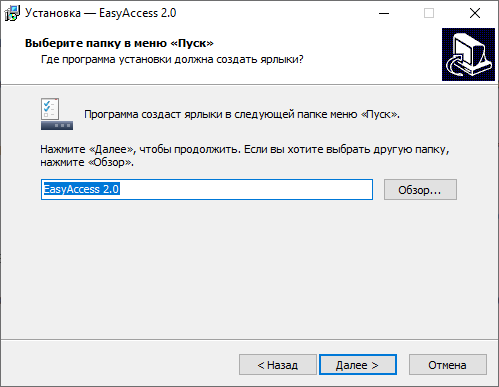
Нажимаем "Обзор..." для того, чтобы выбрать папку в меню "Пуск", где будет создан ярлык. Нажимаем "Далее"
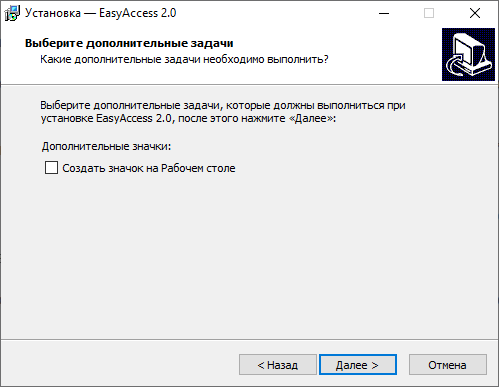
Устанавливаем флаг "Создать значок на Рабочем столе", если это необходимо. Нажимаем "Далее"
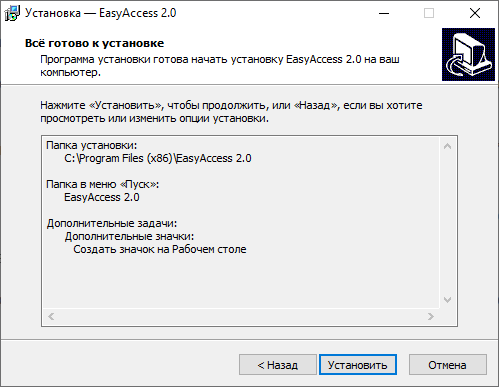
Проверяем, все ли верно выбрано. Если захотите что-либо изменить - Нажмите кнопку "Назад". Если все верно - нажмите кнопку "Установить"
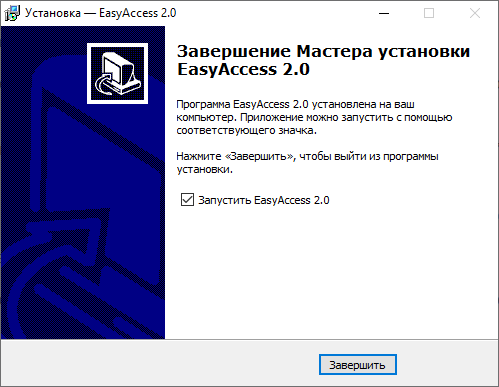
Когда процесс установки закончится, откроется это окно. В нем можно выставить флаг "Запустить EasyAccess 2.0", и после нажатия кнопки "Завершить" откроется ПО EasyAccess 2.0
Поздравляем, Вы успешно установили ПО EasyAccess 2.0 на Ваш компьютер
Шаг 2. Создание нового Домена
В приложении EasyAccess 2.0 создайте домен. Нажмите [Зарегистрироваться] внизу, чтобы зарегистрировать новую учетную запись домена.
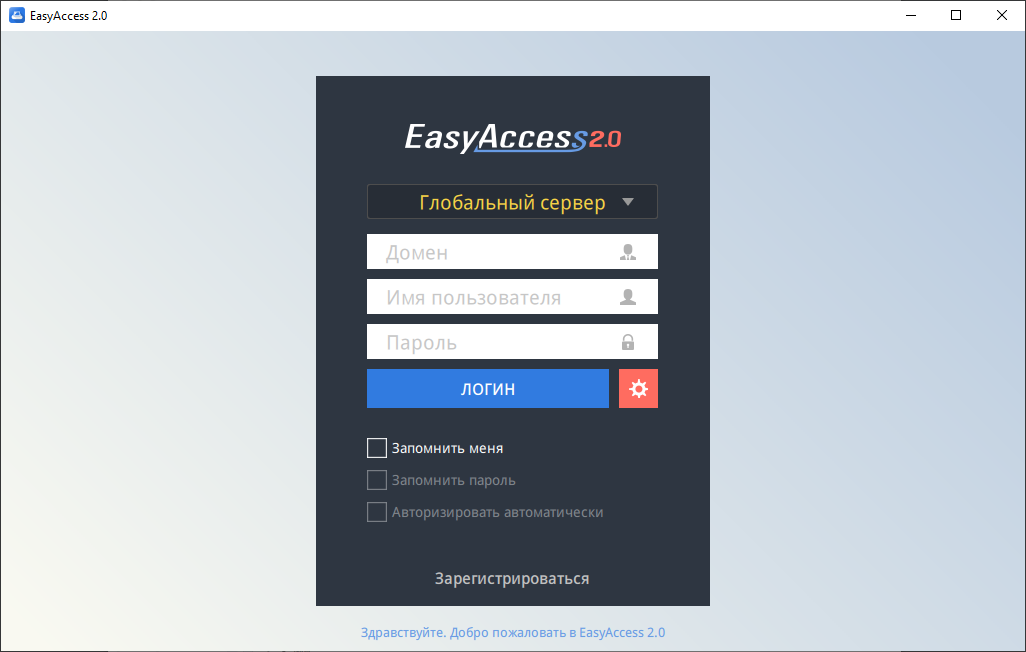
Введите имя домена, адрес электронной почты администратора и пароль администратора, чтобы зарегистрировать новую учетную запись домена.
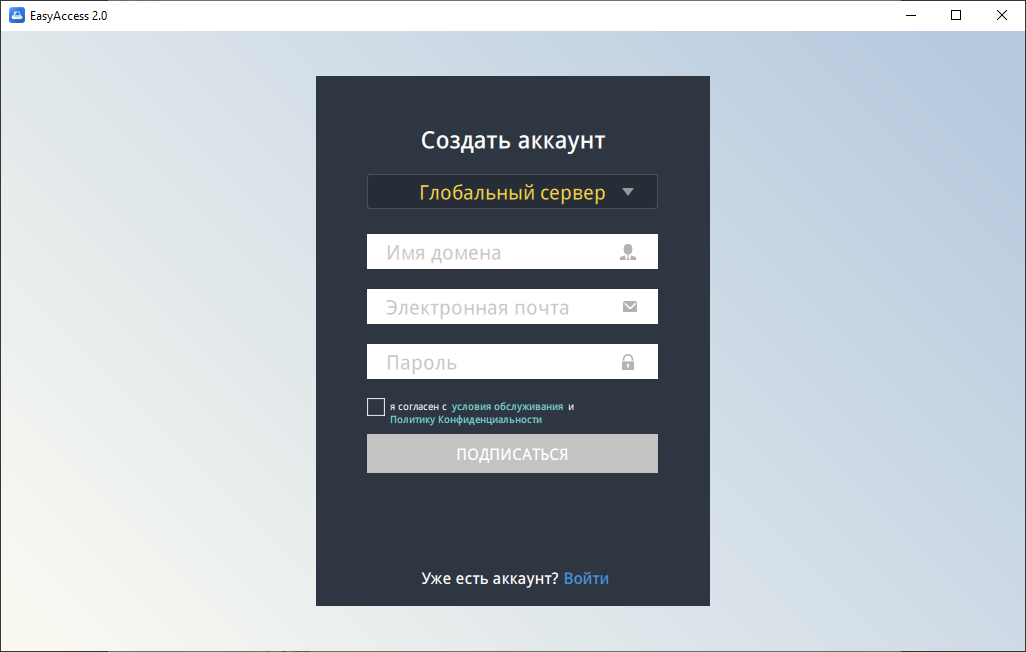
Проверьте зарегистрированный адрес электронной почты. Вы получите электронное письмо подтверждения регистрации «Registration Confirmation». Нажмите ссылку «Confirm Email Address» в своем электронном письме или скопируйте гиперссылку, чтобы зарегистрировать домен. Если вы не получили никакого электронного письма, попробуйте «Отправить письмо еще раз».
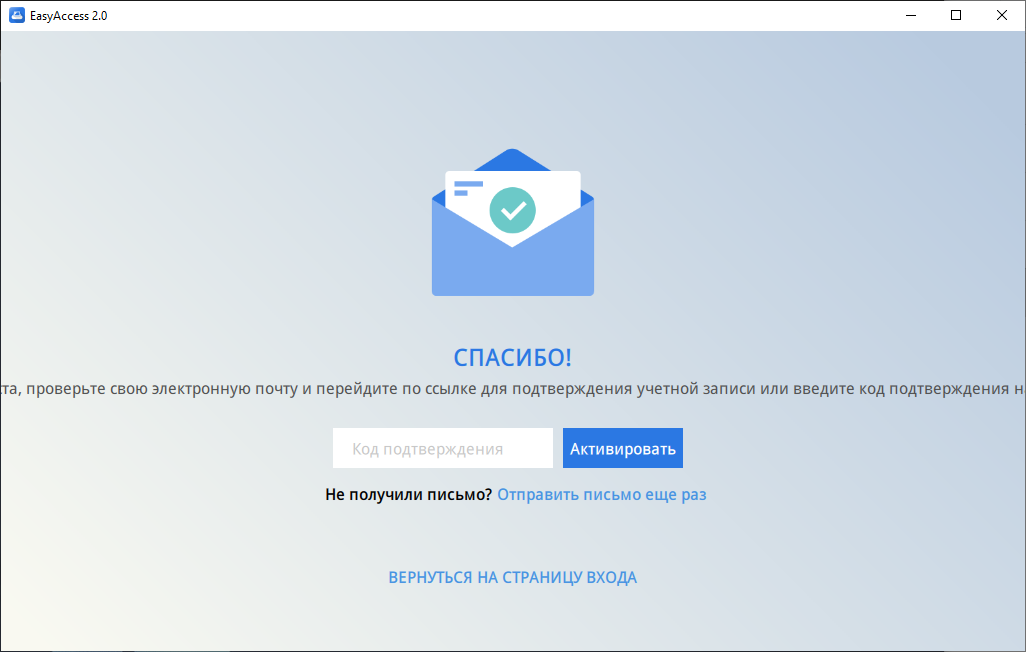
Так выглядит электронное письмо:
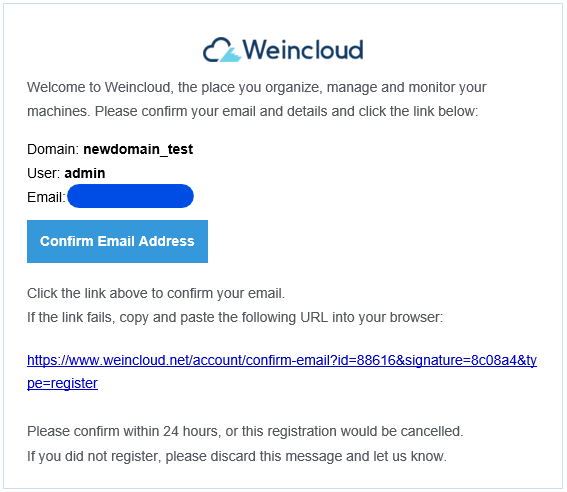
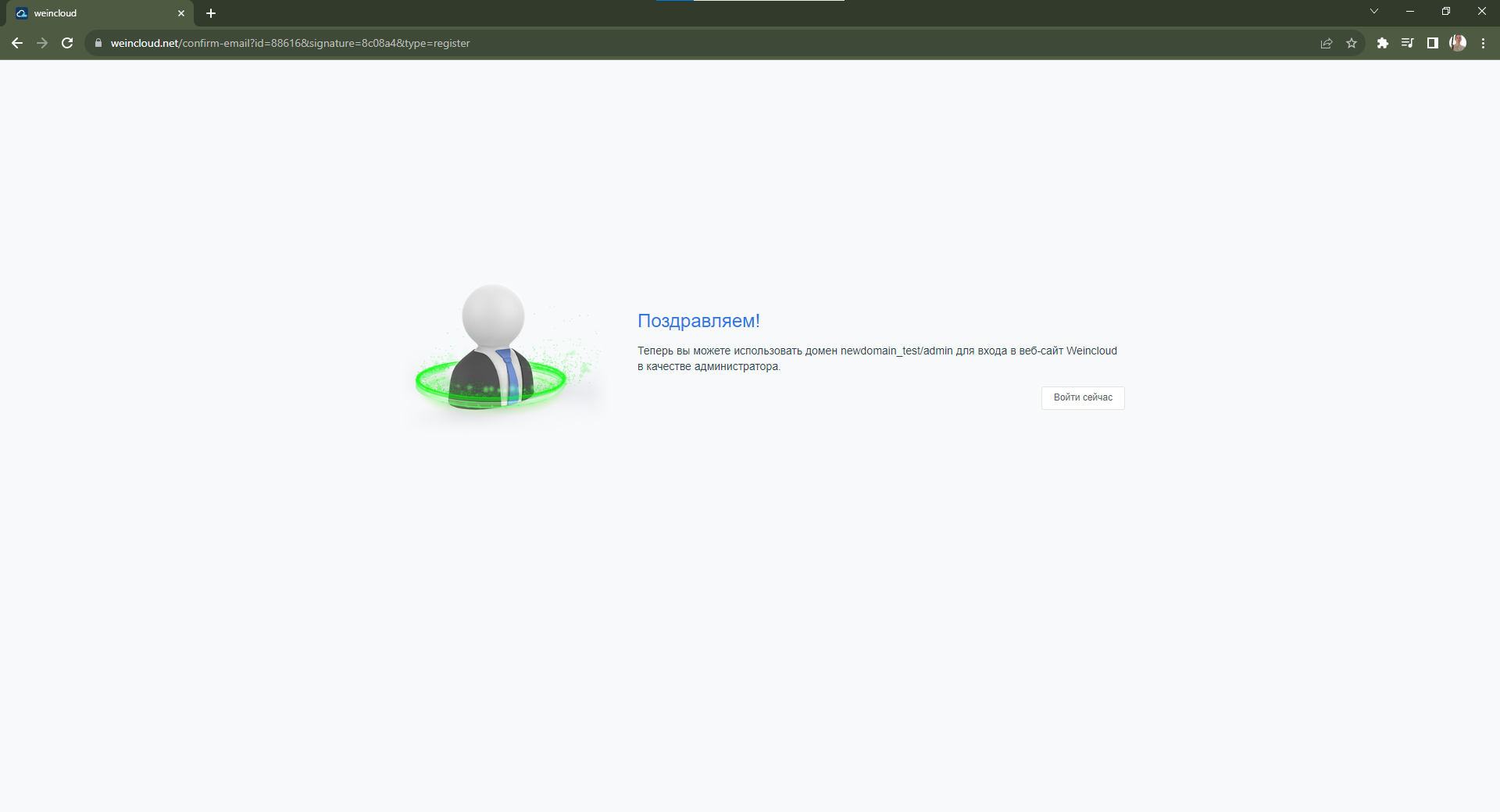
После завершения регистрации домена приложение EasyAccess 2.0 автоматически войдет в свою учетную запись администратора. Если возникнет ошибка, то введите вручную имя домена, имя пользователя, пароль и нажмите кнопку [Логин].
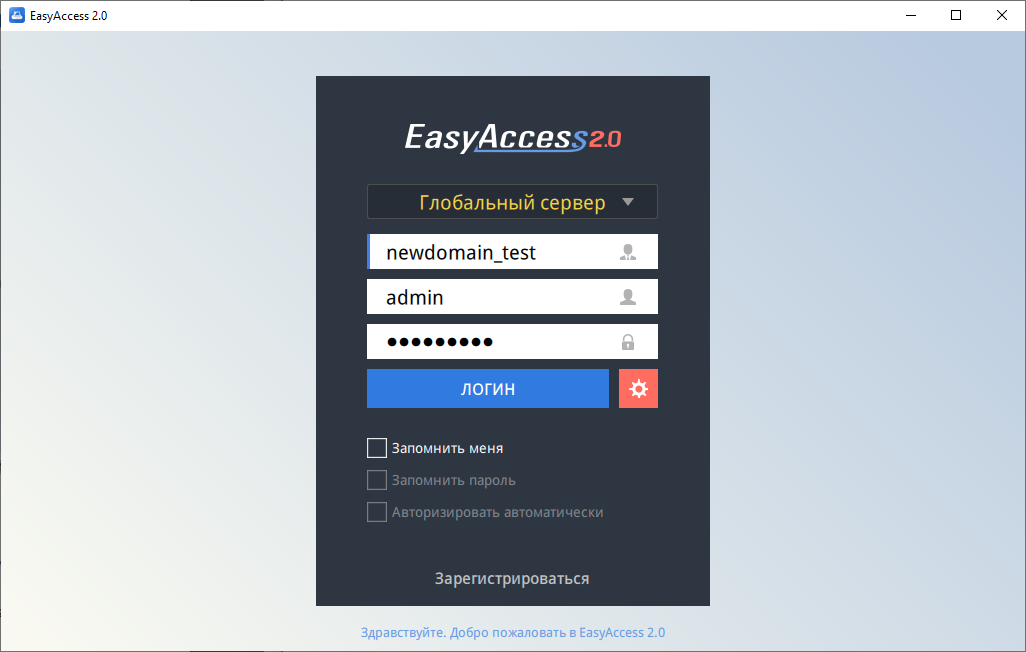
Шаг 3. Активация и добавление панели к домену
|
На главном экране приложения нажмите кнопку |

|
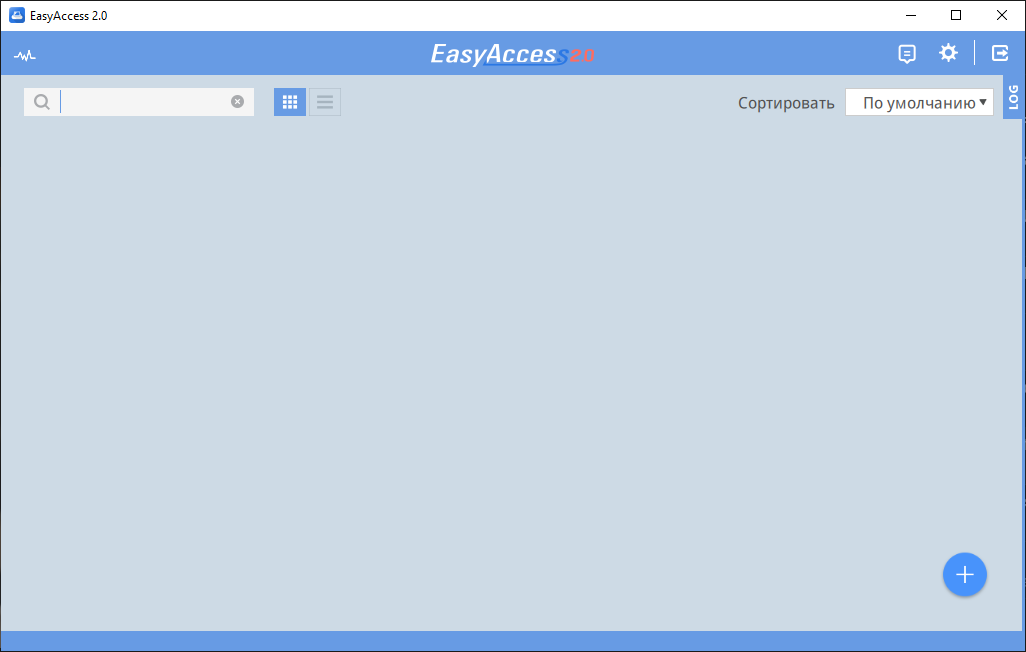
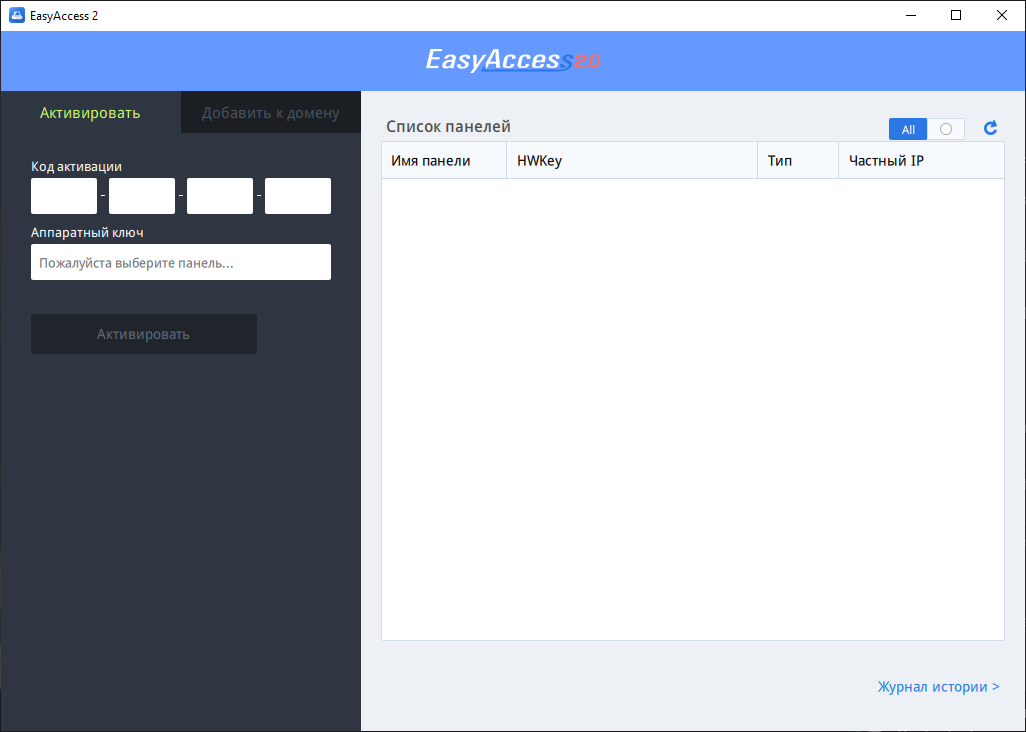
|
Подключите ЧМИ и ПК к одной локальной сети. В списке панелей нажмите кнопку |

|
Выберите необходимую панель, аппаратный ключ пропишется автоматически.
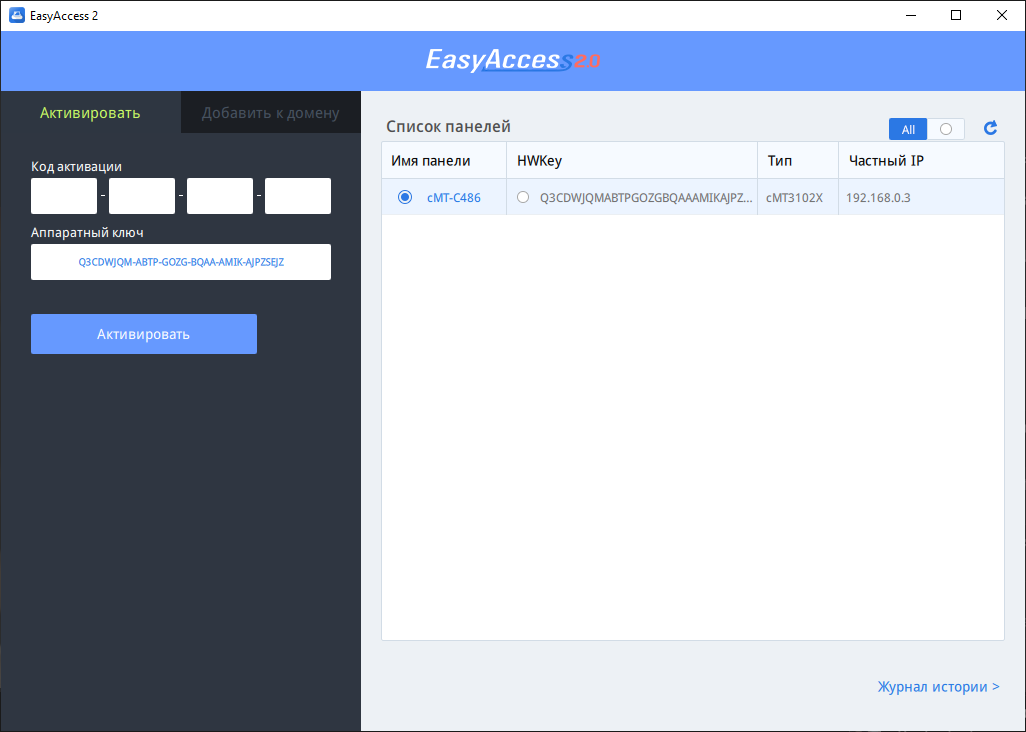
В поле [Код активации] введите «Activation code», который прописан на обратной стороне физической карты активации EasyAccess 2.0. Чтобы прочитать код, необходимо стереть защитное поле на карточке.
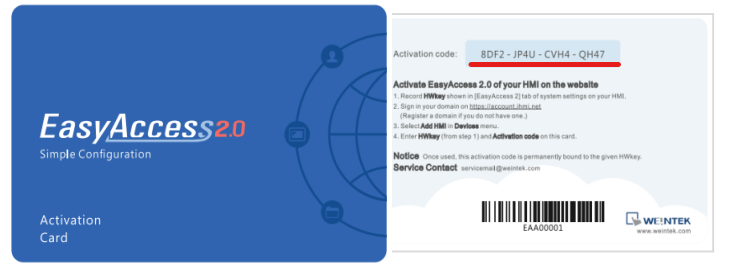
Нажмите кнопку [Активировать] и панель появится на главном экране ПО EasyAccess 2.0.
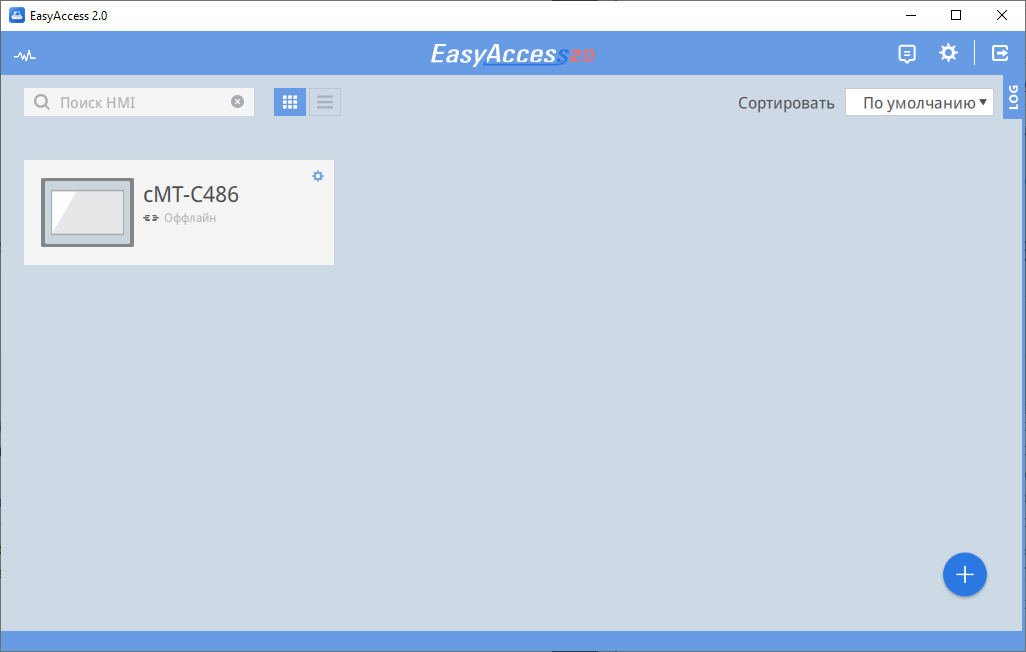
Активация панели завершена. Чтобы начать работу с удаленным сервисом, необходимо подключить панель к интернету по интерфейсу Ethernet (WAN).